Là một fan hâm mộ của thể loại game sinh tồn, ngay khi Palworld ra mắt, tôi đã ngay lập tức đăng ký Xbox Game Pass để trải nghiệm. Mặc dù phiên bản Xbox rất thú vị, nhưng một số hạn chế khiến tôi muốn chuyển sang Steam. Khi bạn bè tôi chơi Palworld trên Steam, tôi biết mình phải làm điều tương tự. Mặc dù Palworld không chính thức hỗ trợ cross-save, chúng tôi có một giải pháp cho tất cả người chơi Xbox Game Pass muốn chuyển dữ liệu save của mình sang phiên bản Steam. Hãy cùng khám phá cách thực hiện điều này nhé!
Contents
1. Giải Nén File Save từ Xbox Game Pass
Vì ứng dụng Xbox không hiển thị vị trí lưu file của game, chúng ta cần thực hiện thêm một bước. Đầu tiên, bạn cần tìm và giải nén file save từ vị trí của nó. Để làm điều đó, hãy đảm bảo bạn đã tải Palworld xuống, sau đó làm theo các bước sau:
- Truy cập vào đây và tải xuống ứng dụng “xgp-save-extractor.exe”.
- Chạy ứng dụng và chờ cho đến khi nó tự động phát hiện và tạo một file zip cho dữ liệu save Xbox của bạn.
- Mở file zip và sao chép các thư mục vào một vị trí riêng để sử dụng sau này.
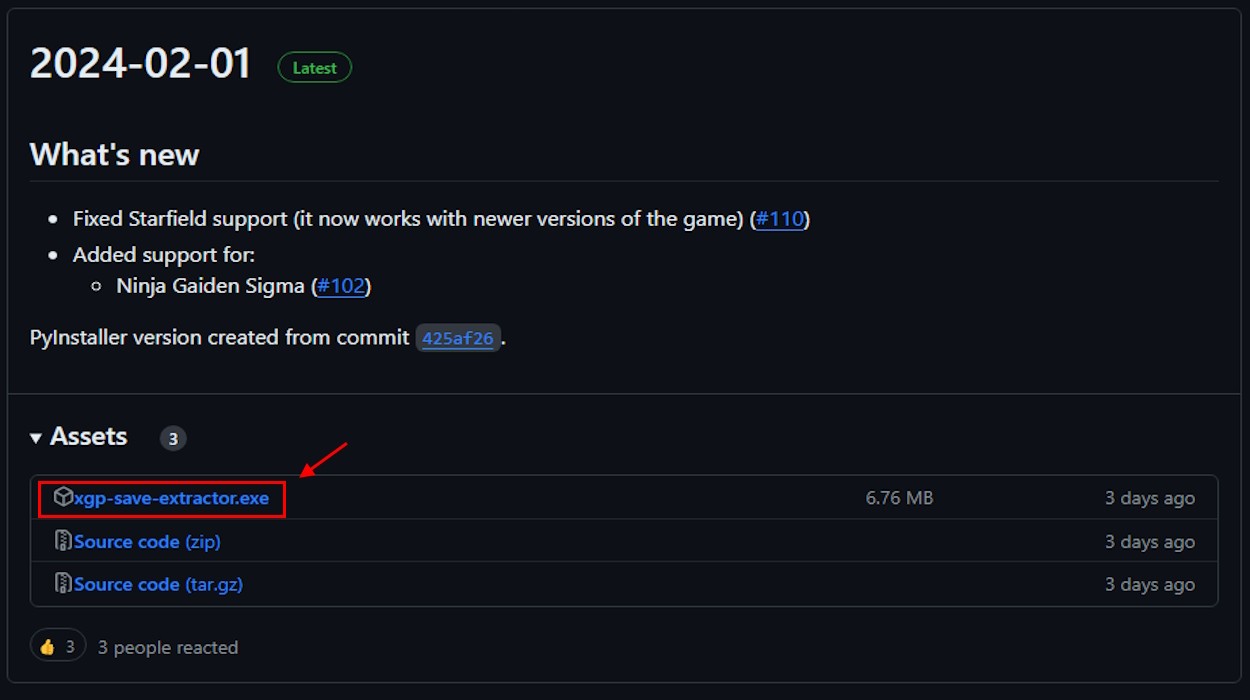 Tải xuống công cụ xgp-save-extractor
Tải xuống công cụ xgp-save-extractor
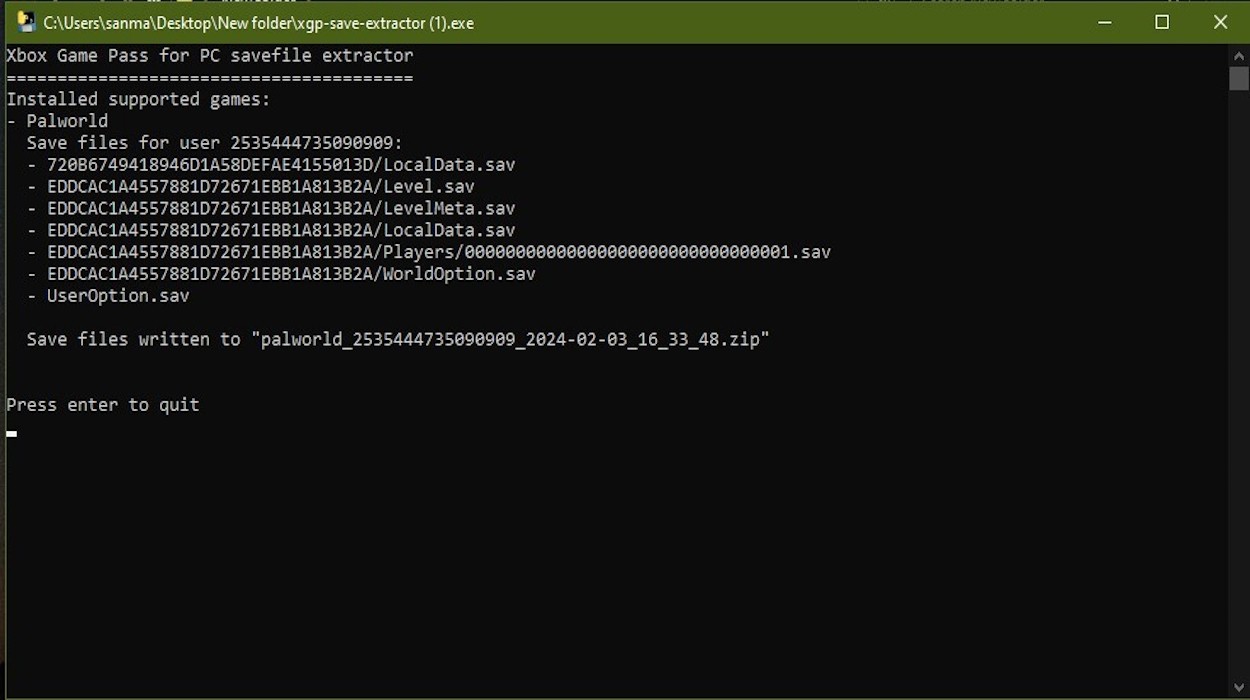 Trích xuất file save Palworld từ Xbox
Trích xuất file save Palworld từ Xbox
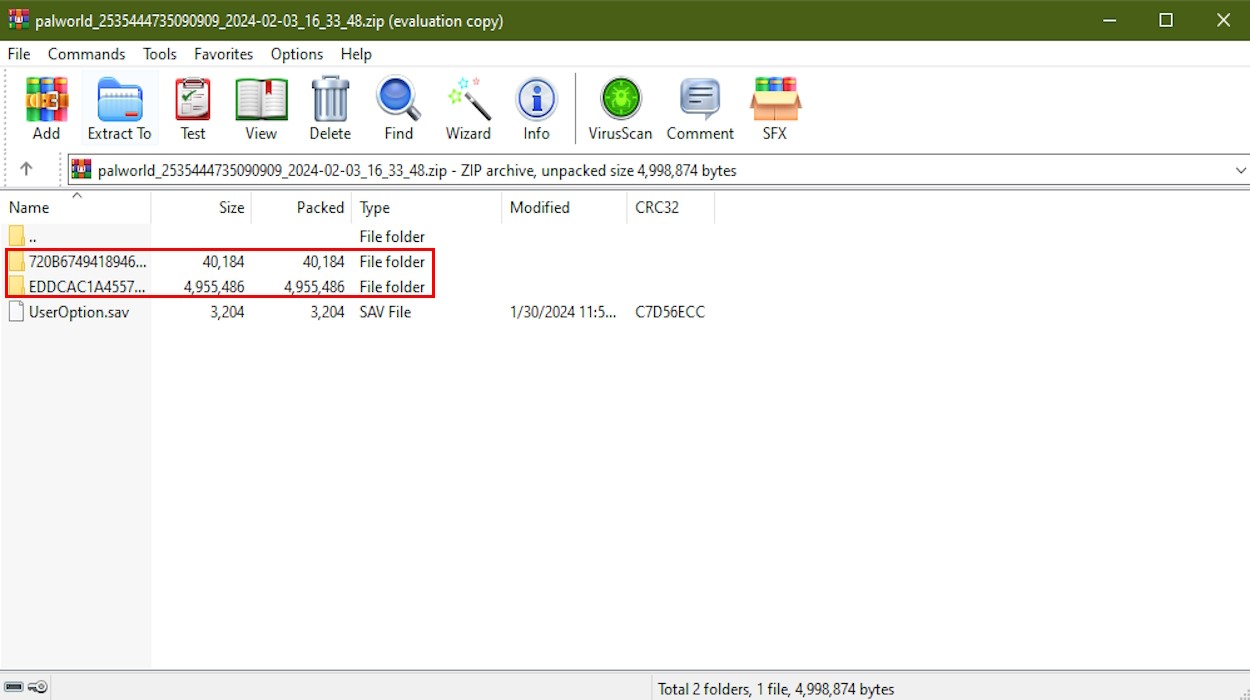 Các file zip đã được trích xuất của Palworld
Các file zip đã được trích xuất của Palworld
2. Di Chuyển File Save Đến Thư Mục Cần Thiết
Lưu ý:
Bạn cần mở Palworld trên Steam và tạo một thế giới mới để tạo ID thư mục cần thiết trong thư mục Saved Games. Đảm bảo bạn đặt các file vào đúng thư mục.
Bây giờ là lúc di chuyển các thư mục đã sao chép vào đúng thư mục. Thực hiện theo các bước dưới đây:
- Nhấn tổ hợp phím “Windows + R”, nhập “%localappdata%” và nhấn OK.
- Tìm đến thư mục theo đường dẫn “Pal > Saved > SaveGames” cho đến khi bạn thấy một thư mục có “ID (Ví dụ: 76561198204451011)”. Đây là thư mục liên kết với ID Steam của bạn.
- Sau khi bạn tìm thấy thư mục, chỉ cần dán các file bạn đã sao chép vào đây.
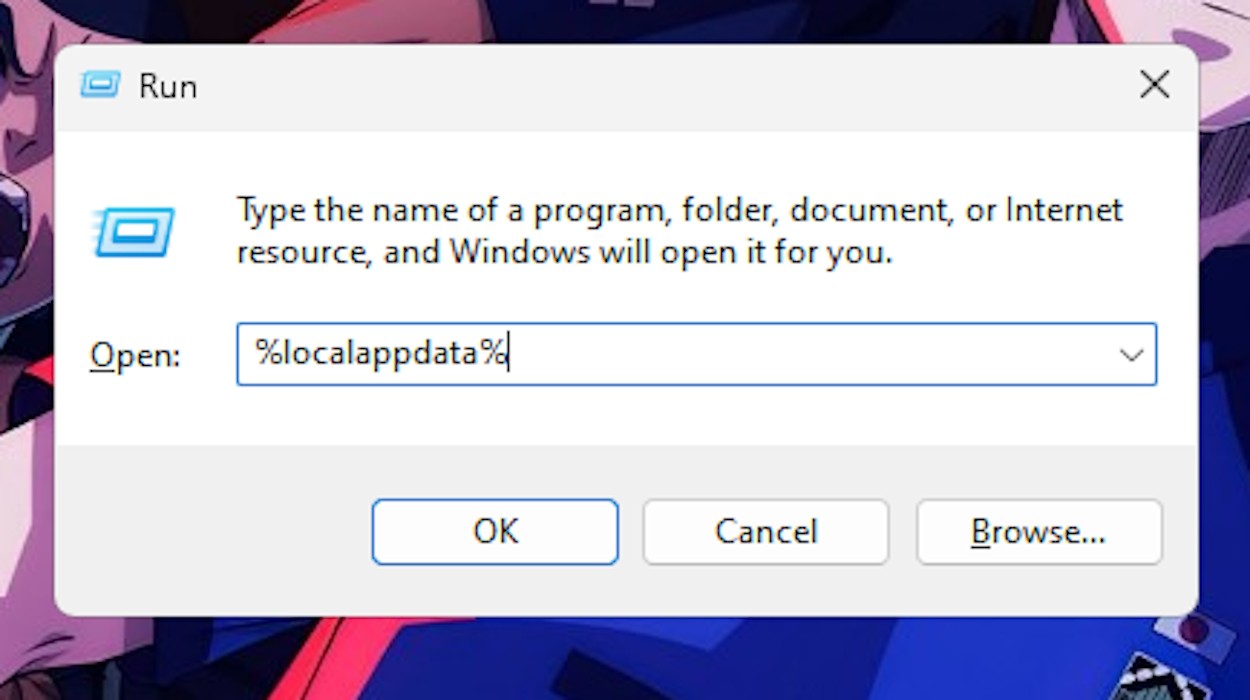 Mở Localappdata từ hộp thoại Run của Windows
Mở Localappdata từ hộp thoại Run của Windows
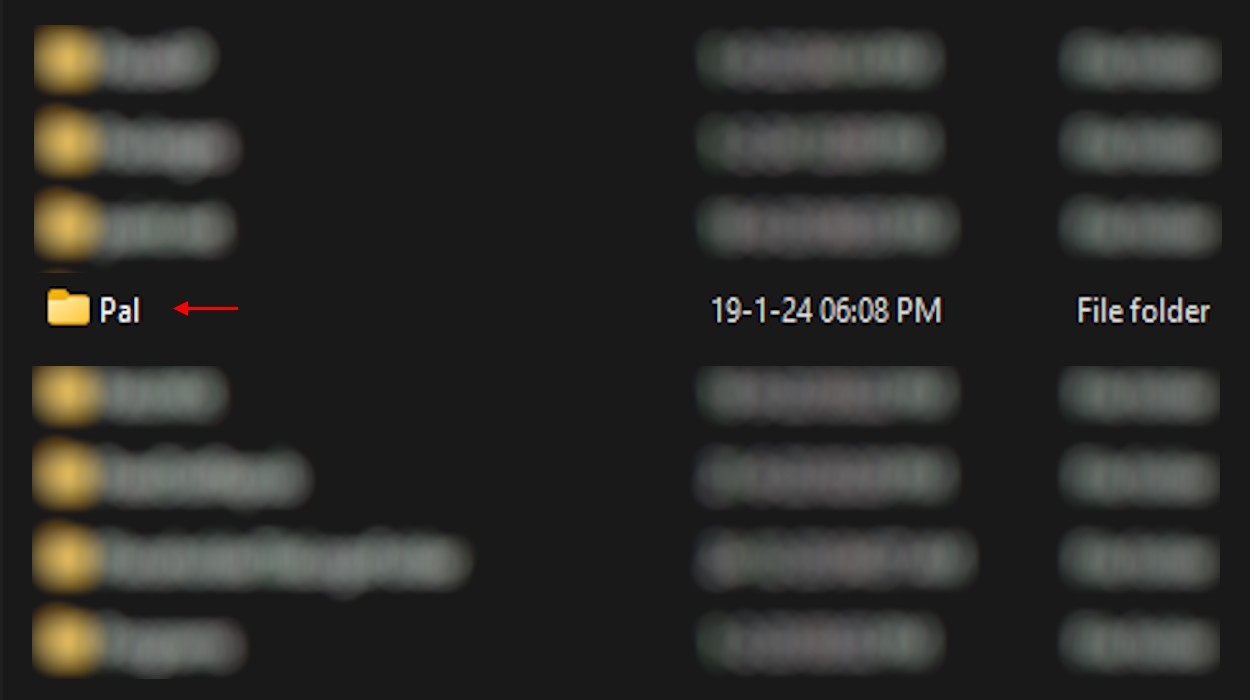 Thư mục Palworld Pal
Thư mục Palworld Pal
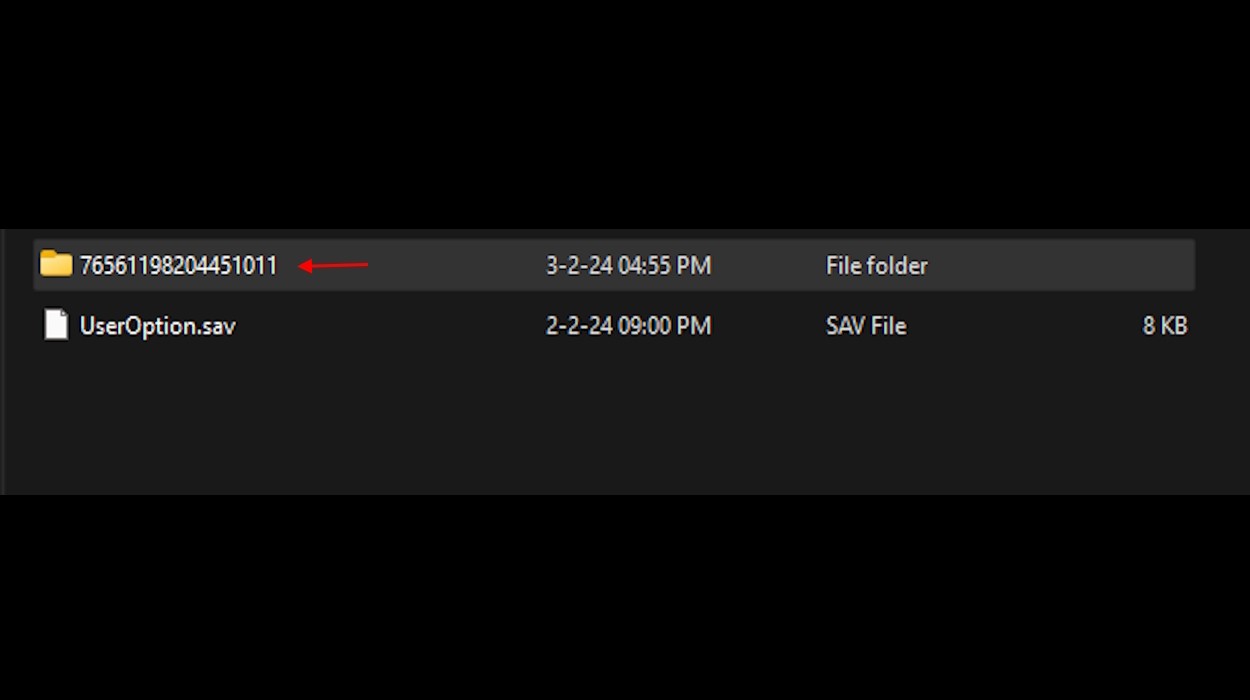 ID Save Game Palworld
ID Save Game Palworld
1. Tại sao tôi muốn chuyển save game Palworld từ Xbox Game Pass sang Steam?
Có một số lý do khiến bạn muốn chuyển save game, bao gồm:
- Tận hưởng hiệu năng tốt hơn trên PC so với Xbox.
- Sử dụng các mod chỉ có trên phiên bản Steam.
- Chơi cùng bạn bè trên Steam.
- Đơn giản là bạn thích nền tảng Steam hơn.
2. Việc chuyển save game Palworld có an toàn không?
Việc chuyển save game theo hướng dẫn trên là an toàn nếu bạn thực hiện đúng các bước. Tuy nhiên, hãy luôn sao lưu dữ liệu save gốc của bạn trước khi thực hiện bất kỳ thay đổi nào.
3. Tôi có thể chuyển save game từ Steam sang Xbox Game Pass không?
Hiện tại, không có cách chính thức nào để chuyển save game từ Steam sang Xbox Game Pass.
4. Điều gì xảy ra nếu tôi làm sai một bước trong quá trình chuyển save game?
Nếu bạn làm sai một bước, có thể file save của bạn sẽ bị hỏng. Vì vậy, hãy cẩn thận và làm theo hướng dẫn một cách chính xác. Nếu có vấn đề xảy ra, hãy khôi phục lại file save gốc của bạn.
5. Tôi có cần phải mua Palworld trên Steam để chuyển save game không?
Có, bạn cần phải mua Palworld trên Steam để có thể chuyển save game từ Xbox Game Pass sang.
6. Tôi có thể chuyển save game Palworld giữa các tài khoản Steam khác nhau không?
Có, bạn có thể chuyển save game Palworld giữa các tài khoản Steam khác nhau bằng cách sử dụng cùng một phương pháp.
7. Tôi có thể sử dụng công cụ xgp-save-extractor cho các game khác trên Xbox Game Pass không?
Công cụ xgp-save-extractor có thể hoạt động với một số game khác trên Xbox Game Pass, nhưng không phải tất cả. Bạn cần kiểm tra xem công cụ có hỗ trợ game đó hay không.
3. Khởi Động Palworld trên Steam
Khi đã hoàn tất, bạn đã sẵn sàng để tải file save Xbox đã sao chép trên Steam. Chỉ cần mở phiên bản Palworld trên Steam và tìm thế giới với tên file save cũ của bạn. Bạn cũng có thể thay đổi cài đặt thế giới hoặc đơn giản là bắt đầu thế giới với tất cả tiến trình của bạn còn nguyên vẹn.
 Chọn thế giới đã lưu trước đó và chơi
Chọn thế giới đã lưu trước đó và chơi
Và đó là cách bạn có thể dễ dàng chuyển file save Palworld Xbox sang phiên bản Steam. Nếu bạn gặp sự cố khi thực hiện theo các bước, hãy đặt câu hỏi của bạn trong phần bình luận bên dưới.
